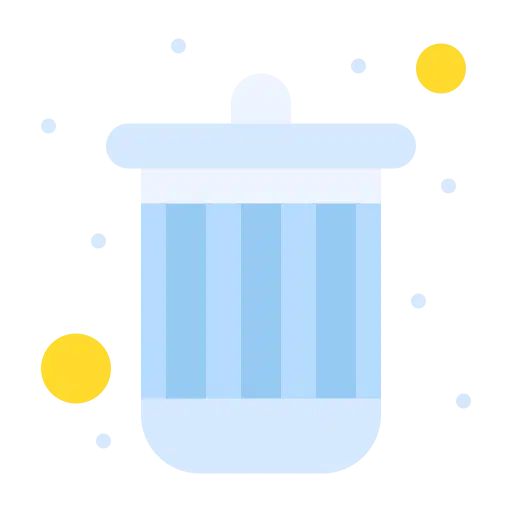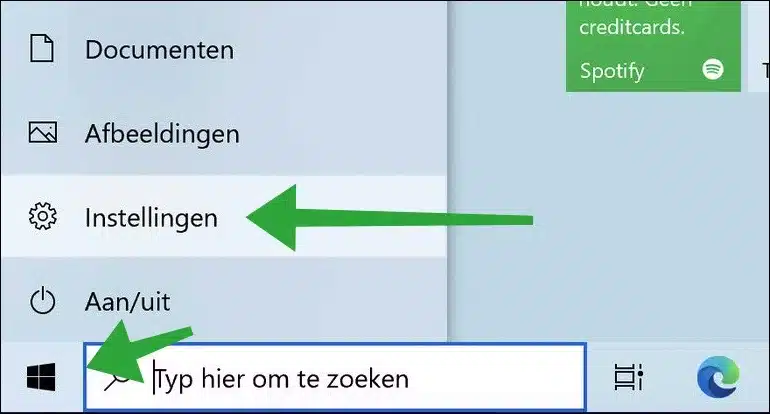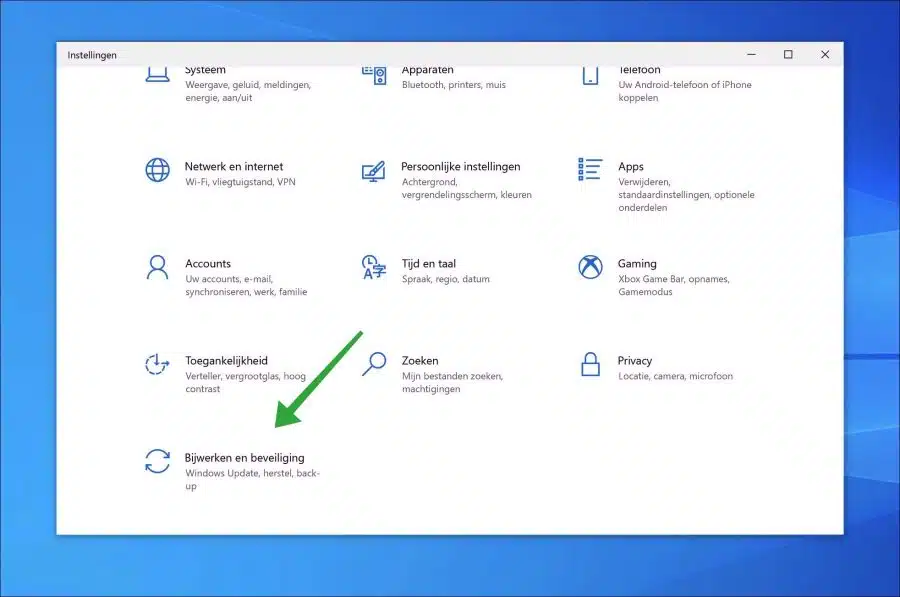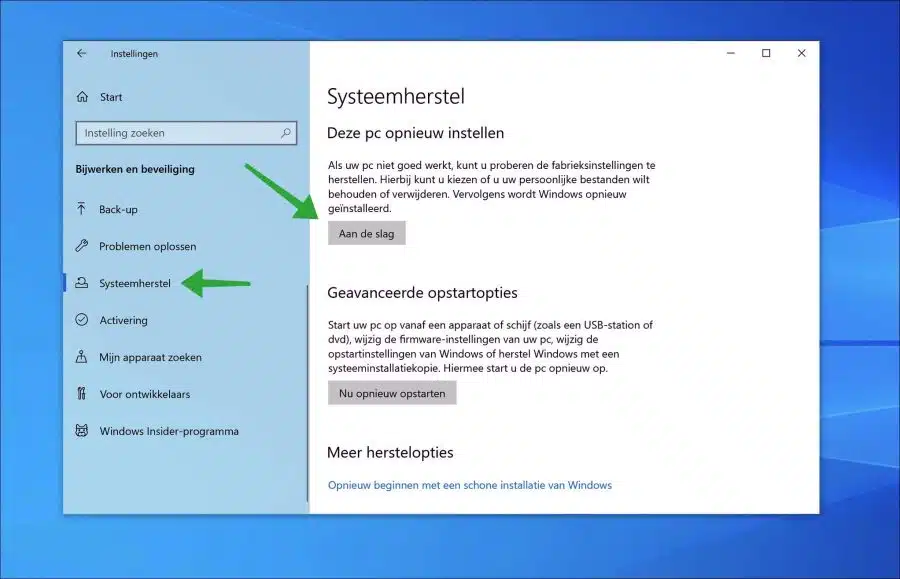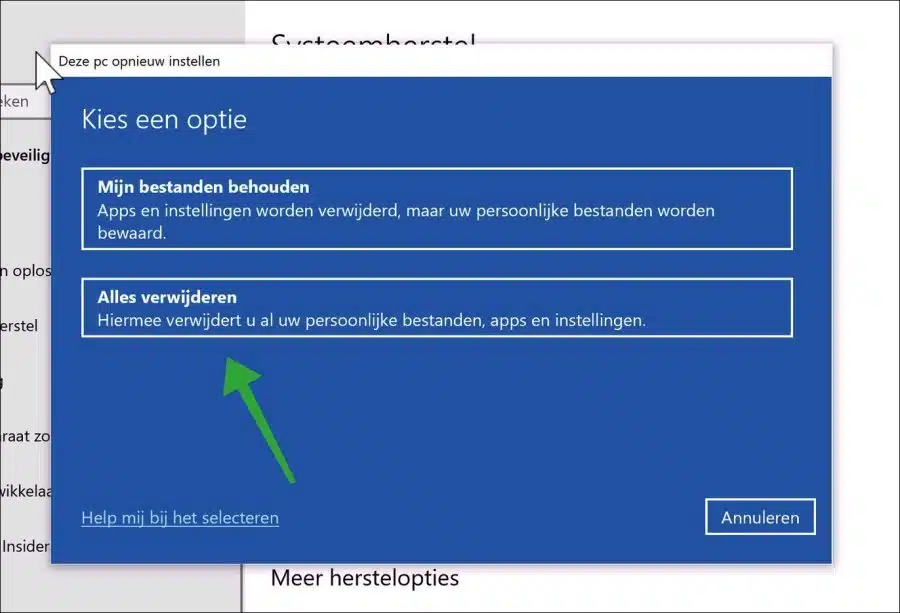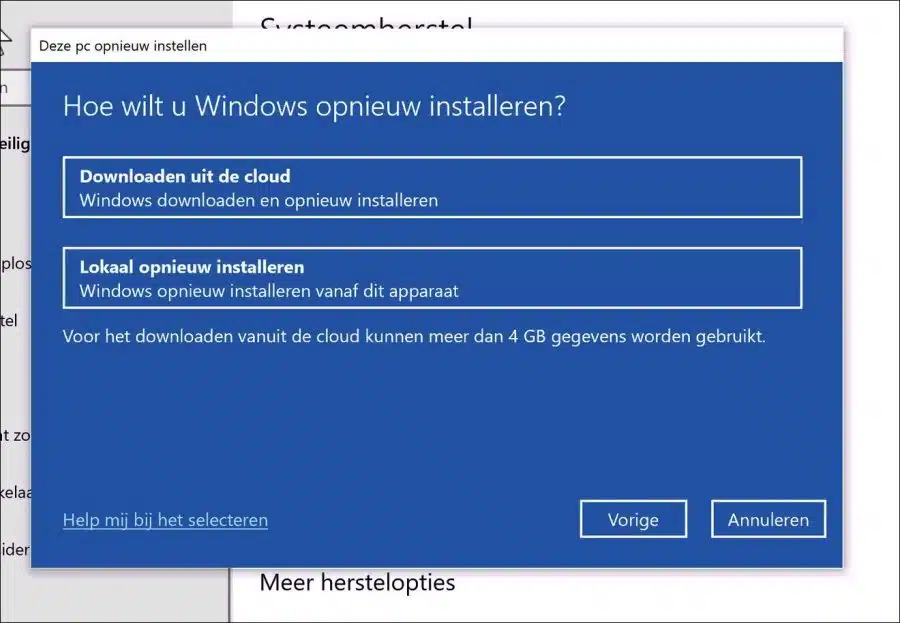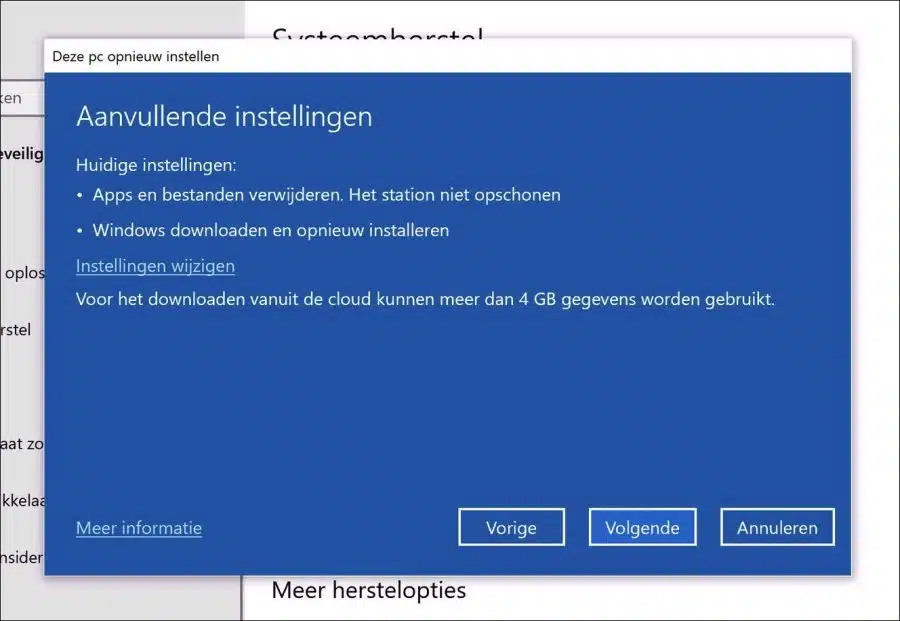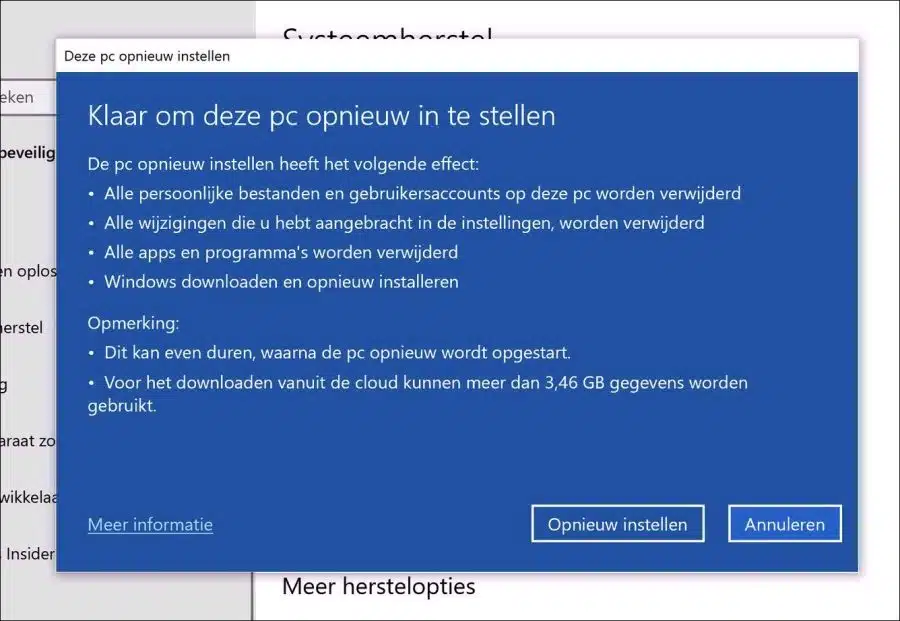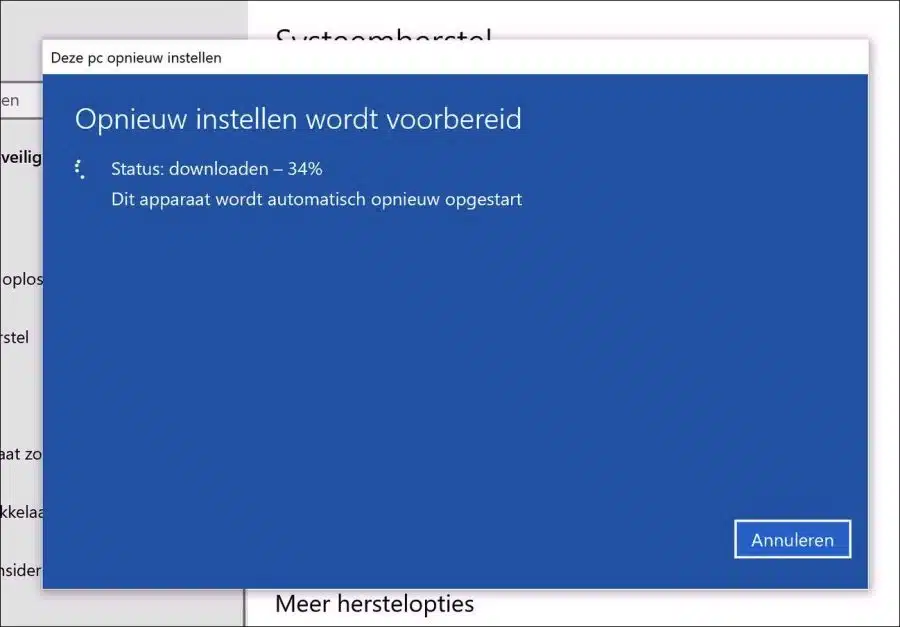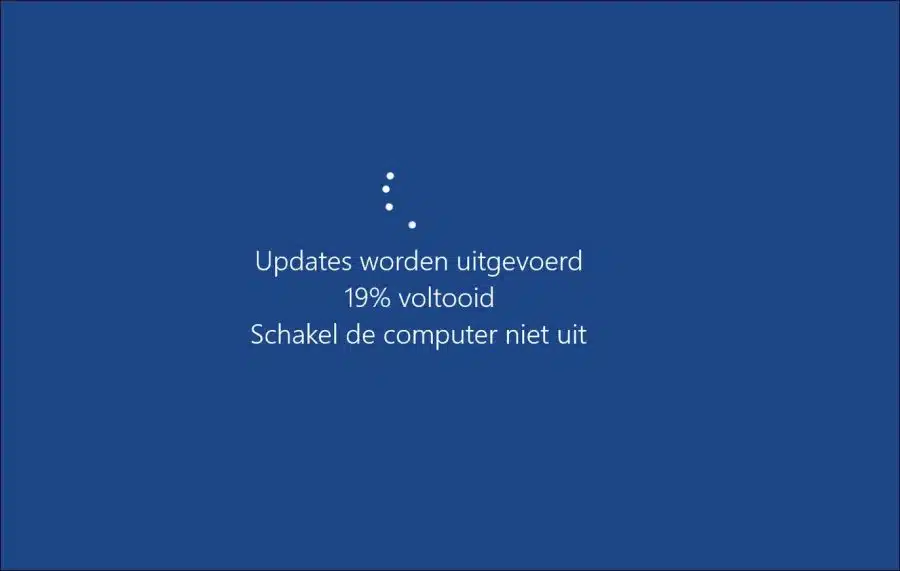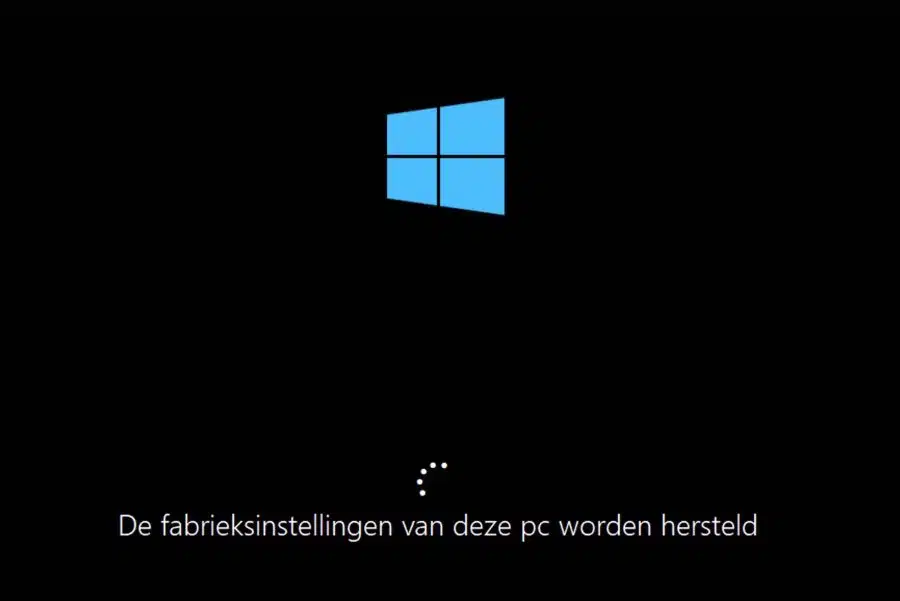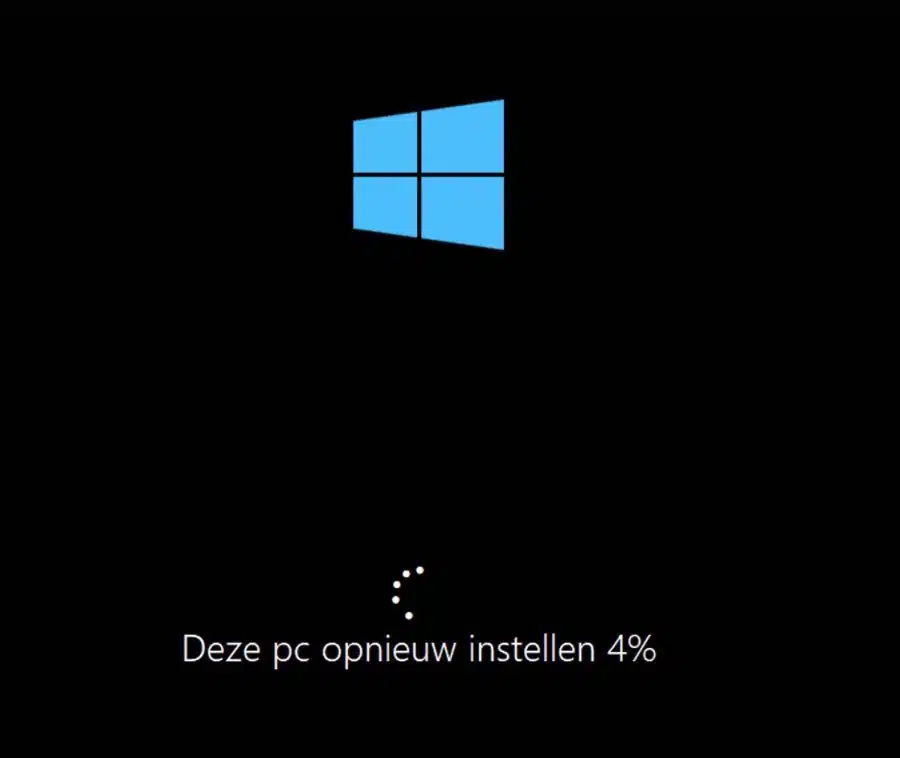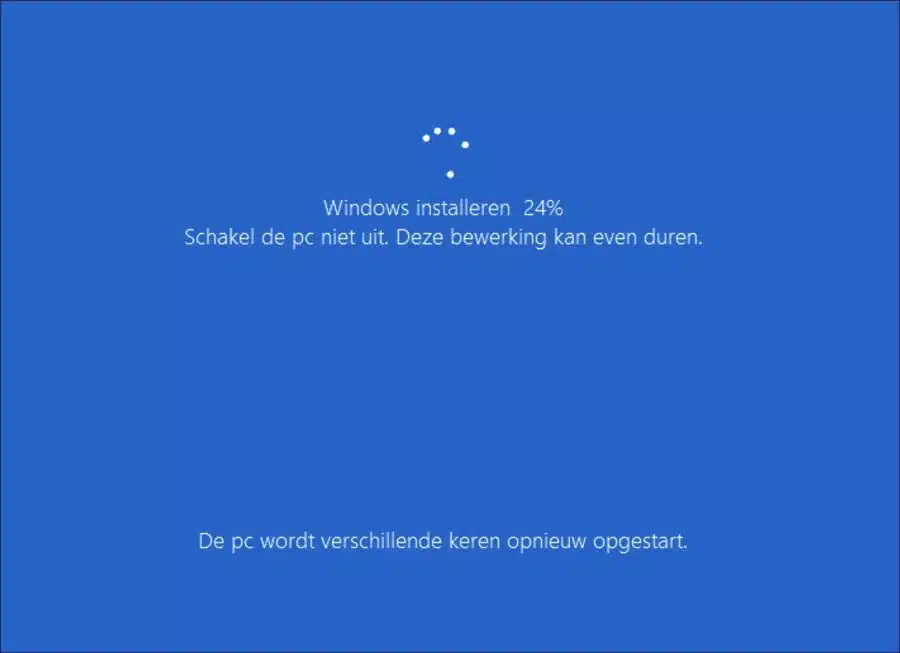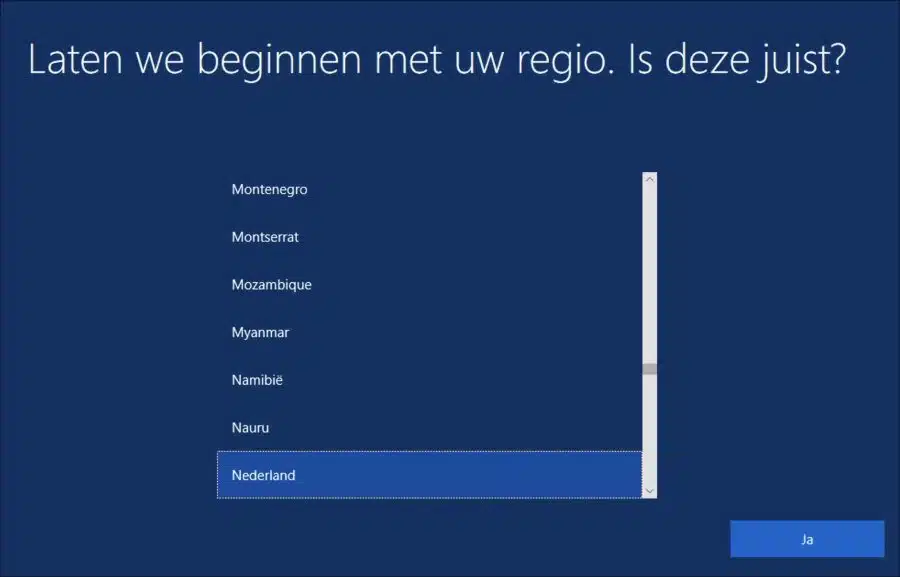Você pode excluir tudo no Windows 10. Basicamente, isso significa reinstalar o Windows 10. Este não é um processo complicado.
É importante observar que antes de prosseguir com a desinstalação de tudo, o Windows 10 será instalado com uma instalação limpa. Isso significa que os dados pessoais serão apagados e os aplicativos e configurações serão excluídos.
Por exemplo, excluir tudo é útil se você suspeitar que há malwares se um vírus foi instalado. Você também pode excluir tudo se excluir o quer preparar seu computador para venda ou deseja resolver conflitos de software rapidamente.
Desinstale tudo no Windows 10, reinstale
Como mencionei anteriormente. Desinstalar tudo e reinstalar não é um processo complicado. É um processo que você pode iniciar nas configurações e praticamente não requer nenhum conhecimento técnico.
Clique no botão Iniciar. No menu Iniciar, clique em “Configurações”.
Em seguida, clique em “Atualização e segurança” nas configurações.
Agora, antes de continuar, certifique-se de ter backups de arquivos importantes. Pense nos arquivos pessoais da sua pasta de documentos, por exemplo. Se necessário, faça backup em um unidade USB externa ou stick.
Clique em “Restauração do Sistema” no menu esquerdo e nas configurações “Redefinir este PC” no botão “Começar”.
Agora você iniciará o processo de exclusão de tudo no Windows 10. Clique em “Excluir tudo” se tiver certeza de que deseja continuar. Isso excluirá todos os seus arquivos, aplicativos e configurações pessoais.
Se o seu computador com Windows 10 estiver conectado à Internet, recomendo baixar novamente o Windows 10 da nuvem. Isso significa que o Windows 10 é baixado dos servidores da Microsoft e reinstalado.
Se o seu computador não estiver conectado à Internet, clique em “Reinstalar localmente”. Nenhuma idéia? Em seguida, clique no link “ajude-me a selecionar”.
Para excluir todos os aplicativos, arquivos e configurações, continue. A estação não é limpa, nem isso é necessário porque é menos seguro. Baixar o Windows 10 da nuvem consome 4 GB de dados totais.
Finalmente, você terá uma visão geral do que acontecerá se tudo for excluído no Windows 10.
- Todos os arquivos pessoais e contas de usuário neste PC serão excluídos.
- Quaisquer alterações feitas nas configurações serão excluídas.
- Todos os aplicativos e programas serão excluídos.
- O Windows 10 será baixado e instalado novamente.
Quando terminar, clique em “Redefinir”.
Seu PC com Windows 10 agora estará preparado para excluir tudo, baixar e instalar novamente o Windows. Seu computador será reiniciado automaticamente várias vezes.
Depois que o Windows 10 for baixado novamente, ele será reinstalado com a maioria atualizações recentes.
Depois disso, o configurações de fábrica deste PC restauradas.
Após as configurações de fábrica, o PC é reiniciado e os dados são excluídos. Isto é possível, dependendo do especificações do computador, leva cerca de meia hora.
Assim que a redefinição for concluída, o Windows 10 será reinstalado.
Agora você mesmo pode redefinir o Windows 10.
Espero que isso tenha ajudado você. Obrigado por ler!
Leia também: Exclua tudo no Windows 11.